使用者:游士賢
出自福留子孫
安裝 jupyter
- 打開終端機,安裝jupyter指令:!pip install folium。(MAC 使用者不用加「!」)
- 打開終端機,安裝jupyter指令:!pip install notebook。(MAC 使用者不用加「!」)
- 打開終端機,執行jupyter指令:jupyter notebook,安裝完成 jupyter 將會開啟瀏覽器。

使用方式:
- 如何新增 python 檔案。

- 程式碼編輯介面。

我的地圖
- 應用 Python 讀取 csv 串接 Google API

import folium
import pandas as pd
# 讀取 CSV 檔案
data = pd.read_csv("data.csv")
# 連接 map
m = folium. Map (location= [data ['Latitude'].mean(), data['Longitude'].mean ()], zoom_start=14)
# 增加 markers
for i in range(0, len(data)):
folium.Marker ([data.iloc [i]['Latitude'], data.iloc[i]['Longitude']], popup=data.iloc [i]['Name']).add_to (m)
# 展示在 map
m
- 如何變化標記:將標記改變成紅色圈。

import folium
import pandas as pd
# 讀取 CSV 檔案
data = pd.read_csv("data.csv")
# 連接 map
m = folium. Map (location= [data ['Latitude'].mean(), data['Longitude'].mean ()], zoom_start=15)
# 增加 markers
for i in range(0, len(data)):
folium.CircleMarker ([data.iloc [i]['Latitude'], data.iloc[i]['Longitude']],
radius=5,
color='red',
fill=True,
fi11_color='red',
popup=data.iloc [i]['Name']).add_to (m)
# 展示在 map
m
- 如何變化標記:將標記改變成藍色圈且放大。

import folium
import pandas as pd
# 讀取 CSV 檔案
data = pd.read_csv("data.csv")
# 連接 map
m = folium. Map (location= [data ['Latitude'].mean(), data['Longitude'].mean ()], zoom_start=15)
# 增加 markers
for i in range(0, len(data)):
folium.CircleMarker ([data.iloc [i]['Latitude'], data.iloc[i]['Longitude']],
radius=8,
color='blue',
fill=True,
fi11_color='blue',
popup=data.iloc [i]['Name']).add_to (m)
# 展示在 map
m
- 將程式轉換成網頁
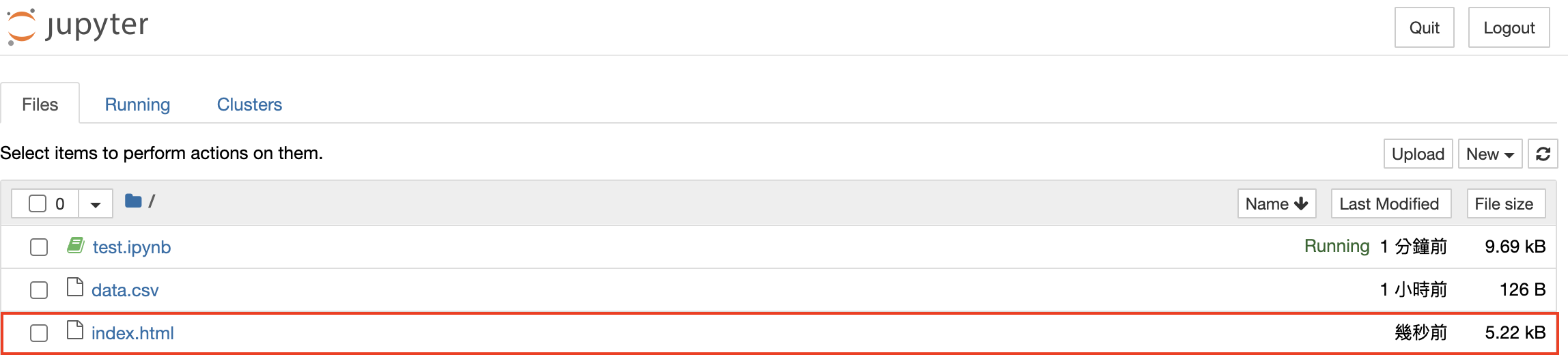

import folium
import pandas as pd
# 讀取 CSV 檔案
data = pd.read_csv("data.csv")
# 連接 map
m = folium. Map (location= [data ['Latitude'].mean(), data['Longitude'].mean ()], zoom_start=15)
# 增加 markers
for i in range(0, len(data)):
folium.CircleMarker ([data.iloc [i]['Latitude'], data.iloc[i]['Longitude']],
radius=8,
color='blue',
fill=True,
fi11_color='blue',
popup=data.iloc [i]['Name']).add_to (m)
# 展示在 map
m
# 將 map 轉換成 網頁
m.save("index.html")